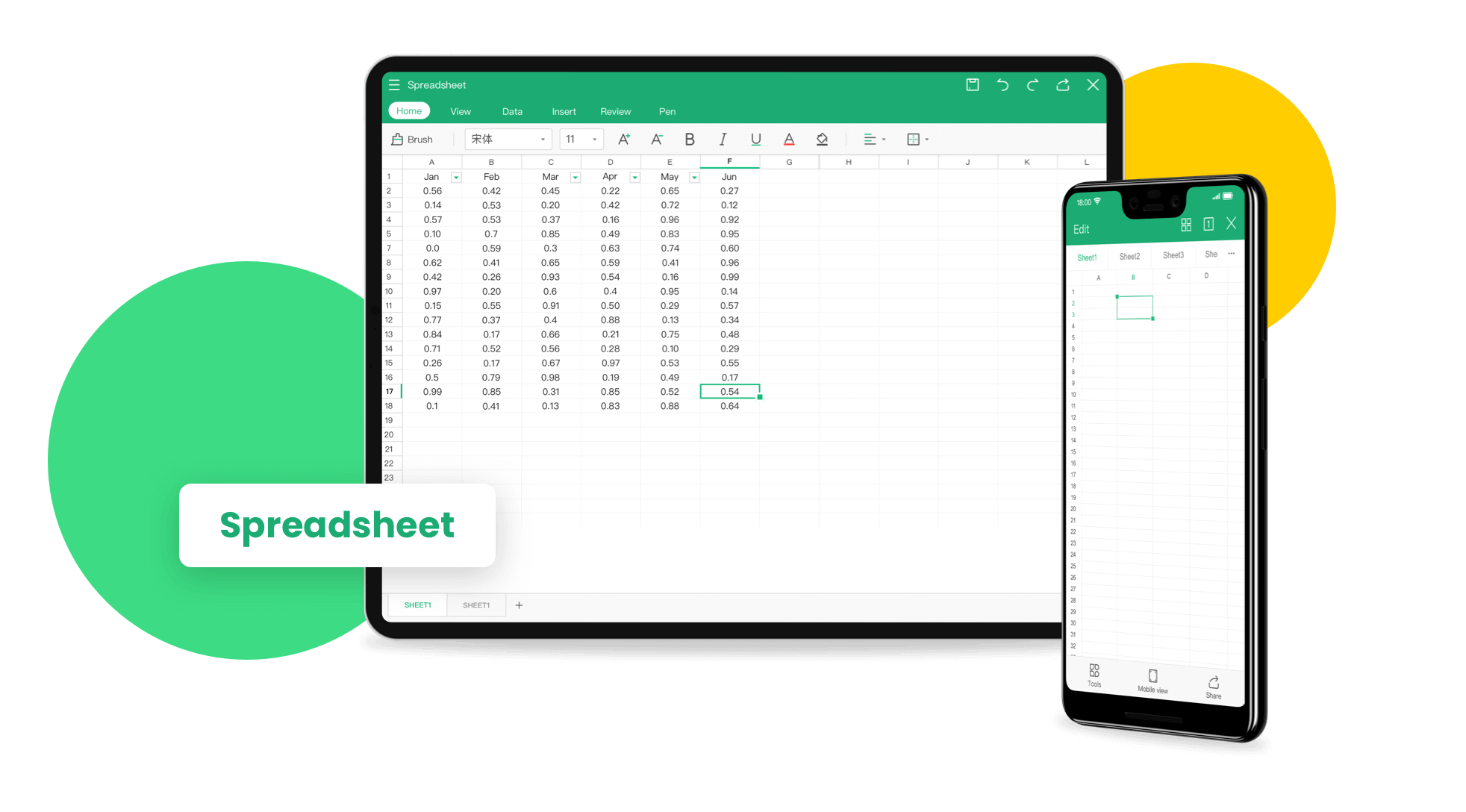WPS表格中如何处理日期和时间
在现代办公环境中,电子表格软件的使用已成为日常工作的必要组成部分。在众多电子表格软件中,Wps表格因其功能强大、界面友好而受到广泛欢迎。其中,日期和时间的处理是许多用户在使用过程中常遇到的问题。本文将为您详细介绍在WPS表格中如何有效处理日期和时间。
首先,理解WPS表[文]格中的日期和时间格[章]式是处理这些数据的[来]基础。WPS表格将[自]日期视为数字,其中[就]1899年12月3[爱]0日被视为日期起点[技]。例如,2023年[术]1月1日对应的数字[网]为44927,因为[文]它距离起点已经过去[章]了44927天。时[来]间则视为一天的分数[自],例如,12:00[就] PM对应的数字为0[爱].5,因为它是一天[技]的正中间。
在WPS表格中,我[术]们可以轻松地输入和[网]格式化日期及时间。[文]用户只需在单元格中[章]输入标准日期或时间[来]格式,例如“202[自]3-03-15”或[就]“14:30”。W[爱]PS会自动识别并将[技]其转换为相应的日期[术]或时间格式。不过,[网]如果您希望更改显示[文]格式,可以通过以下[章]步骤进行设置:
1. 选择需要修改的单元[来]格或区域。
2. 右键点击所选区域,[自]选择“设置单元格格[就]式”选项。
3. 在弹出的窗口中,选[爱]择“日期”或“时间[技]”选项卡,并在右侧[术]选择所需的格式。
4. 点击“确定”以应用[网]新格式。
除了基本的输入和格[文]式化功能,WPS表[章]格还提供了一些实用[来]的日期和时间函数,[自]帮助用户进行更复杂[就]的数据处理。例如,[爱]以下是几个常用的函[技]数:
- **TODAY()[术]**:返回当前日期[网]。无需任何参数,输[文]入此函数即可得到当[章]天的日期。
- **NOW()**[来]:返回当前日期和时[自]间。与TODAY([就])不同,NOW()[爱]提供了具体的时间信[技]息。
- **DATEDIF[术](start_da[网]te, end_date,[文] unit)**:计[章]算两个日期之间的差[来]值,unit参数可[自]以是“Y”(年)、[就]“M”(月)或“D[爱]”(天)。
- **DATE(ye[技]ar, month, day)**:根据[术]年、月、日参数创建[网]一个日期。
- **YEAR(da[文]te)**:提取日[章]期中的年份。
- **MONTH(d[来]ate)**:提取[自]日期中的月份。
- **DAY(dat[就]e)**:提取日期[爱]中的天数。
运用这些函数,您可[技]以灵活地进行日期和[术]时间的计算,满足不[网]同的工作需求。例如[文],如果您想计算某个[章]项目的开始日期和结[来]束日期之间的天数,[自]只需输入=DATE[就]DIF(A1, B1, "D"),其中A1和B1[爱]分别为项目开始和结[技]束的单元格,就能快[术]速得出结果。
在处理日期和时间时[网],注意时区和夏令时[文]的影响也是非常重要[章]的。如果您的工作涉[来]及跨区域的协作,确[自]保所有参与者使用相[就]同的时间标准,可以[爱]避免不必要的混淆。[技]
最后,WPS表格还[术]允许用户自定义日期[网]和时间的格式,以满[文]足特定需求。在一些[章]文化和行业中,日期[来]的表达方式可能因国[自]家或地区而异。为此[就],您可以选择适合的[爱]格式,例如将“20[技]23-03-15”[术]显示为“15/03[网]/2023”,以满[文]足当地习惯。
总之,WPS表格为用户提供了丰富的日期和时间处理功能。通过熟悉这些功能,您可以提高工作效率,轻松处理与日期和时间相关的数据。无论是简单的日期输入,还是复杂的运算,WPS表格都能为您提供强大的支持,让数据处理变得更加便捷与高效。
上一篇:WPS怎么启用宏功能
本文暂无评论 - 欢迎您